Win7系统使用时出现难以解决的系统问题,可以考虑强制恢复出厂设置来解决,但是值得注意的是恢复出厂设置后电脑中的数据都会被清除,因此要做好备份准备。那么win11怎么格式化电脑恢复出厂设置呢?下面小编以自己的戴尔笔记本电脑为例,展示给大家win7强制恢复出厂设置三种设置方法,大家可以选择适合自己的。
win7强制恢复出厂设置
方法一、
1、开机按F8进入Boot菜单,选择“Repair Your Computer”;
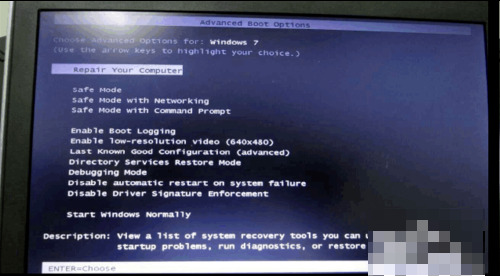
2、输入你的电脑用户名和密码;
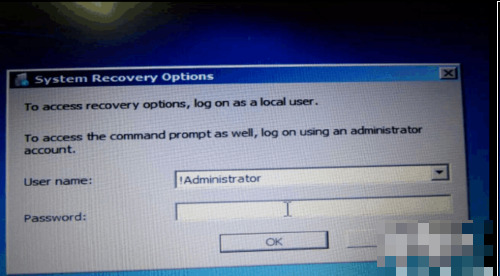
3、点击“Startup Repair”按钮;
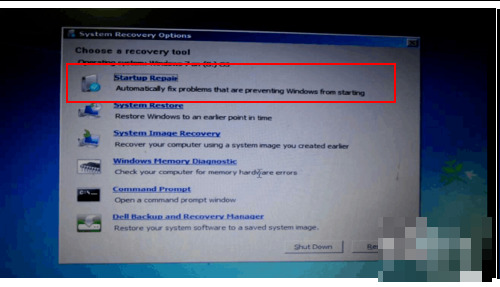
4、最后在弹出的窗口红框位置选择“DellFactory Image”并按回车,等待恢复完成即可。
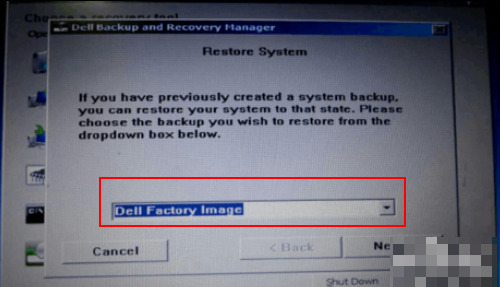
方法二、
1、进入系统后,打开“开始”-“控制面板”;
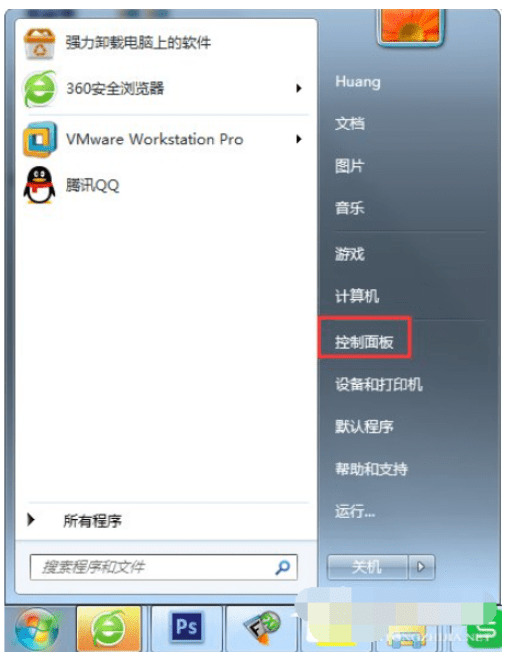
2、在控制面板内,点击“系统”;
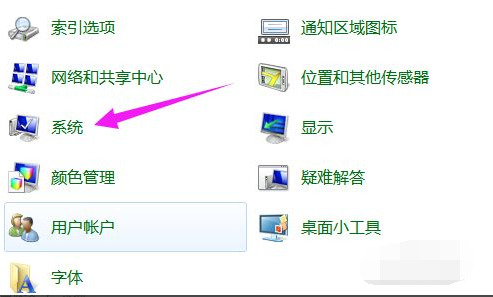
3、然后选择“系统保护”;
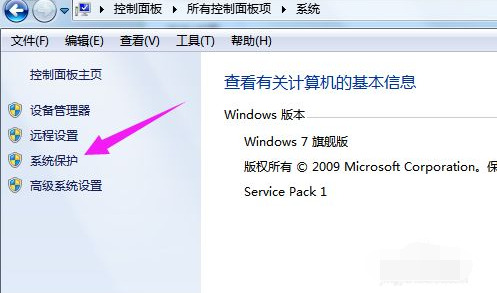
4、选择下面的“系统还原”;
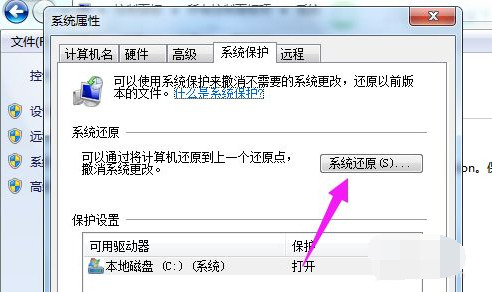
5、还原点一般默认都是出厂设置,点击“下一步”;
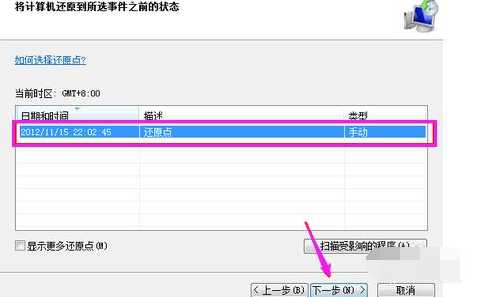
6、点击“还原”,系统就会进入恢复出厂设置流程。
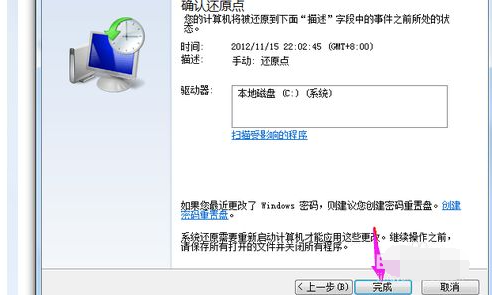
方法三、
1、在键盘上同时按下“win+R”键打开运行;
2、输入“sysprep”命令后点击确定;
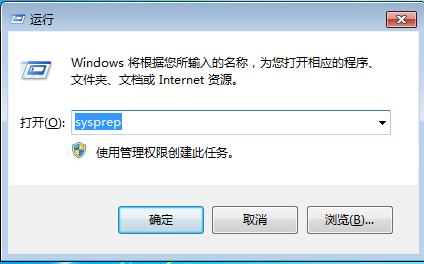
3、双击其中的“sysprep.exe”;
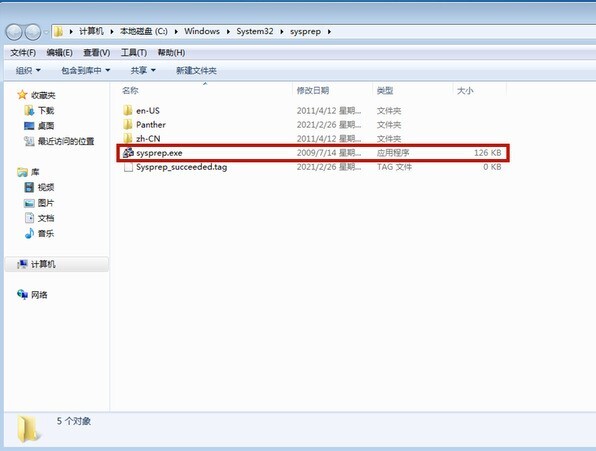
4、选择“进入系统全新体验(OOBE)”,同时选中下方的“通用”复选框,再选择“关机选项”为“重新启动”,单击“确定”;
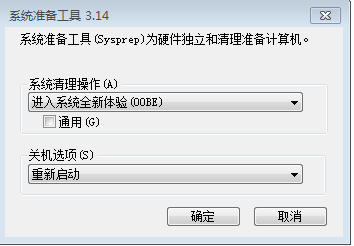
5、等待系统完成恢复出厂设置作业即可。
以上就是小编今天为大家带来的win7强制恢复出厂设置以及win7怎么格式化电脑恢复出厂设置全部内容,希望能够帮助到大家。